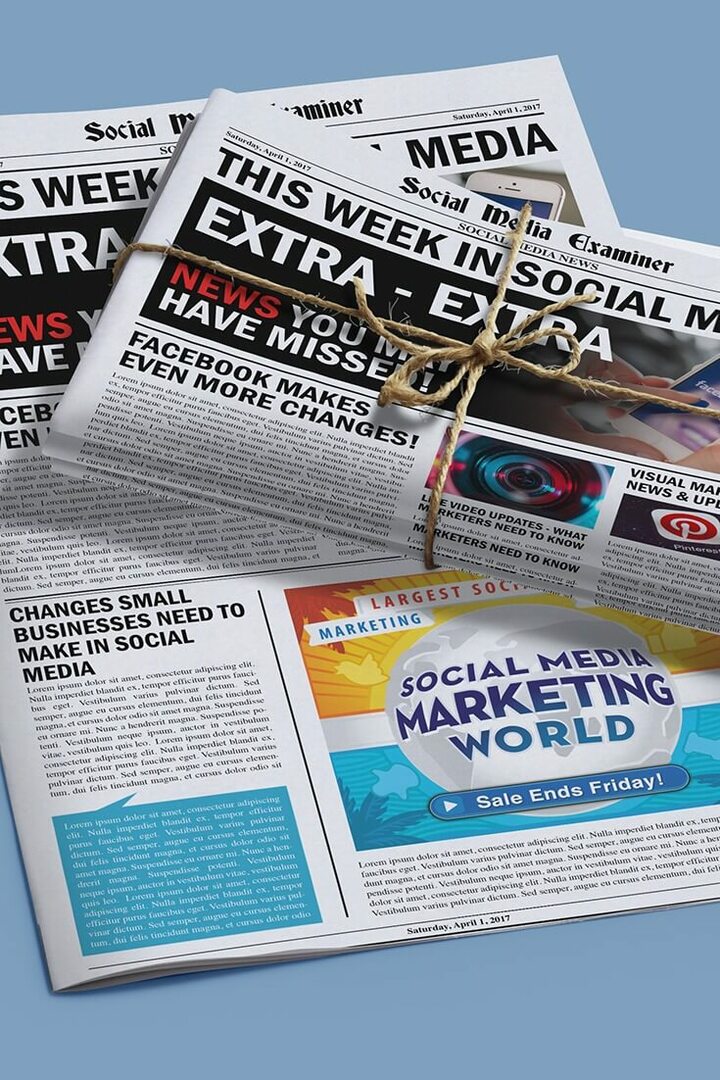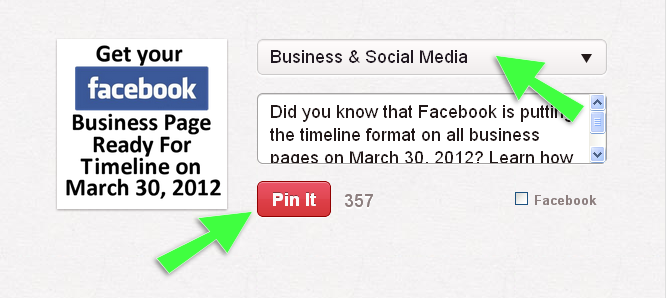Cum să utilizați Google Chromecast fără Wi-Fi
Google Chromecast Erou / / June 01, 2022

Ultima actualizare pe

Dacă rețeaua dvs. WiFi este neregulată, puteți configura și utiliza Chromecastul fără aceasta. Acest ghid vă va arăta cum.
Chromecast-urile sunt excelente pentru divertisment acasă. Dar dacă se stinge Wi-Fi-ul? Cum folosești Chromecastul fără Wi-Fi?
Dacă nu aveți un televizor inteligent, un Chromecast vă oferă o modalitate bună de a vă face televizorul inteligent. De exemplu, un Chromecast se conectează la televizor prin HDMI și folosește Wi-Fi pentru a proiecta conținut de pe telefon pe monitorul televizorului.
Există câteva moduri diferite de a folosi Chromecastul fără Wi-Fi. De exemplu, puteți utiliza modul invitat sau puteți trece la utilizarea hotspot-ului WiFi al smartphone-ului dvs. Apoi puteți juca jocuri, face prezentări și viziona videoclipuri YouTube folosindu-l.
Dacă aveți Wi-Fi întrerupt sau dacă este neregulat, puteți utiliza în continuare un Google Chromecast fără Wi-Fi. Acest ghid vă va arăta cum.
Cum să utilizați Chromecast fără Wi-Fi cu modul invitat
Funcția modul invitat de pe Chromecast este destinată ca oaspeții să se conecteze la Chromecast fără Wi-Fi.
Pentru a utiliza modul invitat pentru Google Chromecast fără Wi-Fi:
- Lansați aplicația Google Home pe Android sau iPhone
- Deschideți aplicația Google Home și atingeți numele dispozitivului dvs. Chromecast.
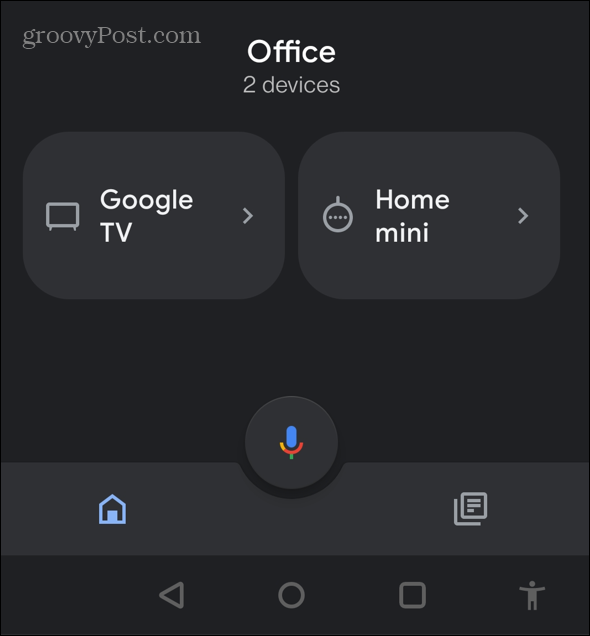
- Apasă pe Pictograma Setări în colțul din dreapta sus.
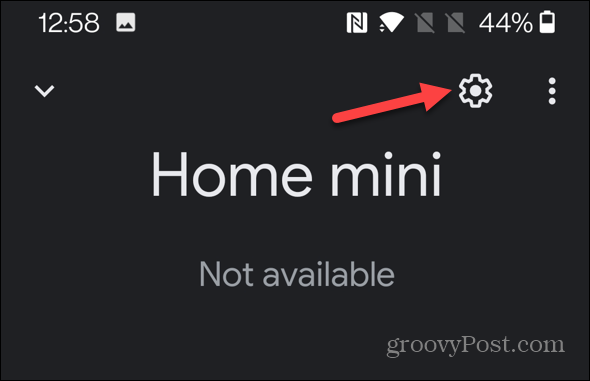
- Acum, derulați prin Setările dispozitivului și selectați gmodul uest. Din păcate, dacă nu aveți în listă modul de invitat, nu aveți această funcție.
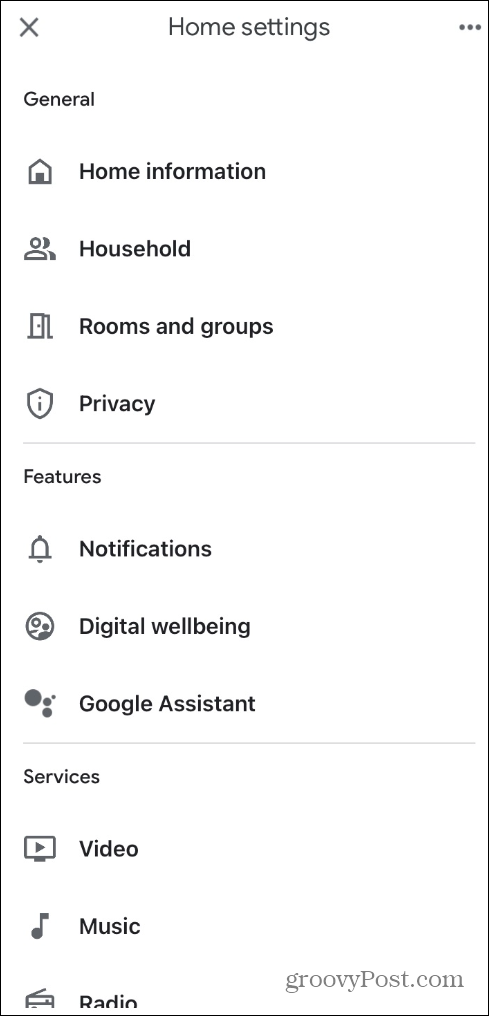
- Dacă aveți modul invitat, va fi afișat un PIN dedesubt. Asta înseamnă că modul invitat este deja activat.
- Dacă nu este, ar trebui să vedeți un glisor - atingeți-l pentru a activa funcția.
- Odată activat, accesați aplicația din care doriți să transmiteți conținut în flux și să transmiteți ca de obicei.
Cum să utilizați un Chromecast fără Wi-Fi cu o aplicație Google Cast
Dacă nu aveți modul invitat, puteți utiliza oricând o aplicație Google Cast-ready, cum ar fi YouTube.
Pentru a utiliza o aplicație gata de proiectare, utilizați următoarele instrucțiuni:
- În primul rând, actualizați firmware-ul Chromecastului, deoarece aceasta va oferi cele mai bune șanse de succes.
- După aceea, atingeți meniul din colțul din dreapta sus al ecranului.
- Apoi, selectați numele Chromecastului din meniu.
- Selectați videoclipul sau melodia pe care doriți să-l redați din aplicația Cast-ready.
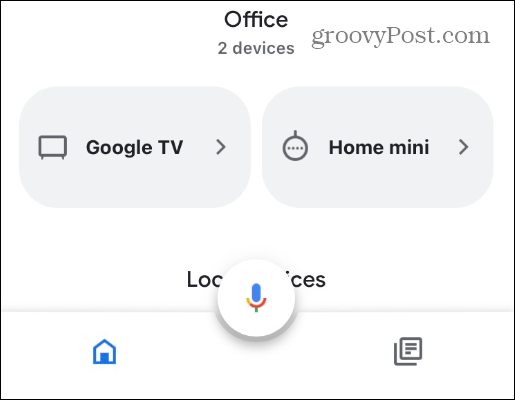
- De exemplu, în aplicația YouTube, apăsați butonul de difuzare din opțiunile de redare.
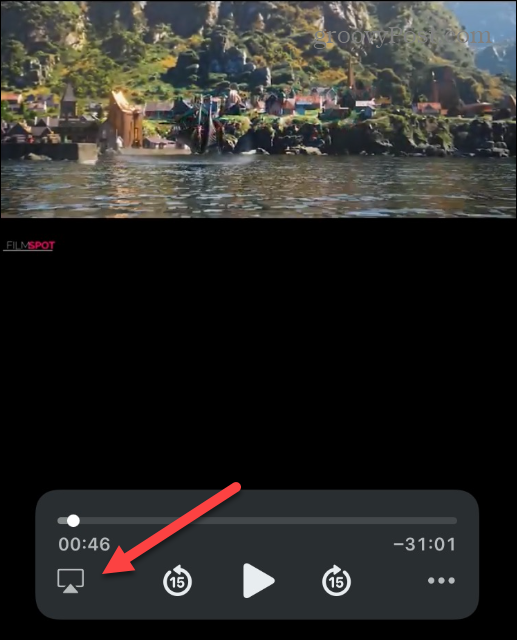
- Videoclipul va începe redarea și va putea fi vizionat pe televizorul cu ecran mare.
Utilizați un hotspot pentru smartphone pentru a utiliza Chromecast fără Wi-Fi
Chiar dacă nu aveți Wi-Fi, vă puteți folosi telefonul ca un Hotspot Wi-Fi. Configurarea unui hotspot Wi-Fi pe telefon este simplă. Deci, iată cum să o faceți.
Pentru a crea un hotspot Wi-Fi cu un iPhone:
- Deschis Setări și atingeți Setari personale.
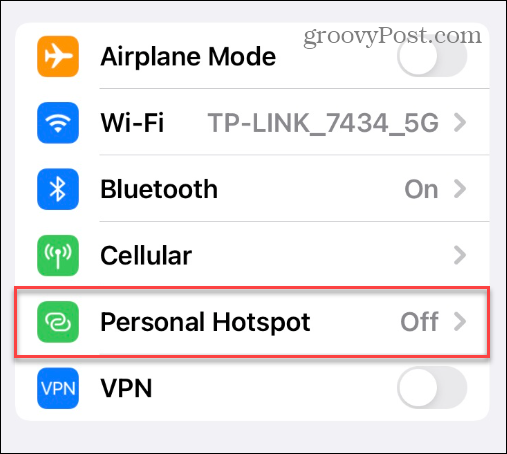
- Activați comutatorul pentru ca alții să se alăture. Nu parola - utilizatorii vor avea nevoie de aceasta pentru a se alătura hotspot-ului.
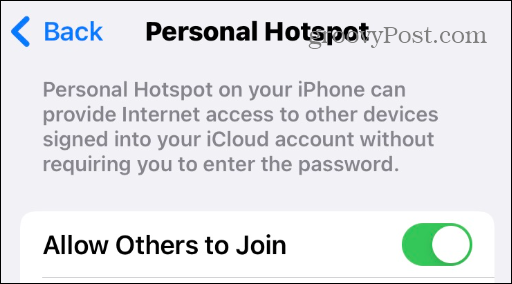
- Dacă doriți să schimbați parola pentru ceva mai ușor de reținut, schimbați-o pe ecranul parolei Wi-Fi.
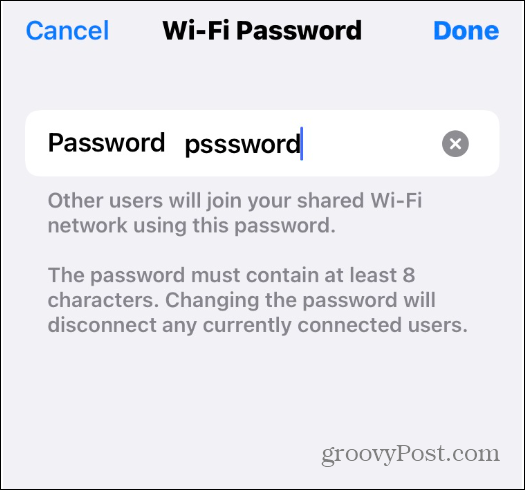
- Când conectați Chromecastul, veți putea transmite în flux pe televizor.
Daca ai un Chromecast cu Google TV, conectarea acestuia la un hotspot Wi-Fi vă va permite să transmiteți conținut direct de pe acesta. Veți putea transmite în flux rețele precum Peacock, HBOMax, Disney Plus, Paramount Plus, si altii.
Utilizați Google Chromecast fără Wi-Fi
Dacă vă treziți dintr-o dată fără o conexiune la internet, puteți utiliza în continuare Google Chromecast fără Wi-Fi. Dar de Desigur, există diferite moduri de a face acest lucru, dar folosirea unei aplicații Google-cast-ready și crearea unui hotspot pe telefon funcționează Cel mai bun.
Nu trebuie doar să-ți folosești telefonul. Puteți crea un hotspot pe Windows 11 și Windows 10. Va trebui să vă asigurați că computerul are o conexiune Ethernet. Am ales să folosim un hotspot pe iPhone pentru acest articol. Dar puteți transforma Android într-un hotspot Wi-Fi, de asemenea.
Dacă căutați mai multe despre Chromecast, citiți articolul nostru despre cum să jucați Apple Music pe Chromecast. Sau ați putea fi interesat să învățați cum să proiectați Windows 11 pe Chromecast. În plus, trimiterea Windows la Chromecast oferă o modalitate ușoară de a face prezentări.
Cum să găsiți cheia de produs Windows 11
Dacă trebuie să transferați cheia de produs Windows 11 sau doar aveți nevoie de ea pentru a face o instalare curată a sistemului de operare,...
Cum să ștergeți memoria cache, cookie-urile și istoricul de navigare Google Chrome
Chrome face o treabă excelentă în stocarea istoricului de navigare, a memoriei cache și a cookie-urilor pentru a optimiza performanța browserului online. E cum să...
Potrivirea prețurilor în magazin: Cum să obțineți prețuri online în timp ce faceți cumpărături în magazin
Cumpărând în magazin nu înseamnă că trebuie să plătești prețuri mai mari. Datorită garanțiilor de potrivire a prețurilor, puteți obține reduceri online în timp ce faceți cumpărături în...
Cum să cadou un abonament Disney Plus cu un card cadou digital
Dacă v-ați bucurat de Disney Plus și doriți să îl împărtășiți cu alții, iată cum puteți cumpăra un abonament Disney+ Gift pentru...